程式設計練習-1
練習一
- 加入一個按鈕,將按鈕的「文字」屬性設為「Click Me!」
- 加入一個標籤,將標籤的「字元尺寸」屬性設為「24」,「文字」屬性設為空白
- 切換到「程式設計」畫面
- 點選「按鈕1」→ 「當按鈕被點選 執行」 拖曳出來
- 點選「標籤1」→「設標籤1文字為」拖曳到 「執行」中
- 點選「文字」→ 「””」 拖曳到 「設標籤1文字為」的右邊→ 在空格內輸入 Hello world !

- 儲存專案
- 執行程式
執行程式
執行App Inventor 的程式主要有下列幾種方式:
- 使用 AI伴侶 (手機要先安裝 APP )
- 使用模擬器
- 使用USB連接手機
- 掃描QR code
- 下載apk檔到電腦
模擬器的安裝教學請參考這篇 (模擬器軟體放在 學生網路主機→Public→App Inventor 2下面)
練習二:猜猜看
設計一個小程式,按下按鈕後會出現解答及圖片
- 將「按鈕1」的文字改為一個問題, 「設標籤1文字為」的文字改為問題的答案。
- 加入「圖像」元件
- 在圖像的「圖片」按下〔上傳文件〕隨便上傳一張圖片
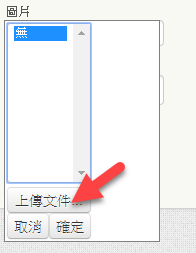
圖片的檔名只能用英數字及字元 - _ ! ~ 等,不能用中文
- 修改「圖像1」的「可見性」屬性的勾勾拿掉 (此時圖片會變成隱藏)

- 進入「程式設計」畫面,在「按鈕1.被點選」的執行中加入 「設圖像1.可見性」為「真」 ( 真在「邏輯運算」中)

- 儲存專案
- 執行程式
- 進階題:如何設定按一下按鈕1圖片顯示,再按一下按鈕1圖片隱藏?(可不斷循環)

